Snes9x é um emulador de Super Nintendo grátis que reproduz fielmente jogos clássicos como Mario, Donkey Kong e Zelda. Muito intuitivo e rico em opções.
Com o Snes9x você pode guardar e pausar as partidas, personalizar teclas e a configuração para melhorar os gráficos jogar com outras pessoas via internet. Lembre bem que no Brasil, para uma ROM ser legal você deve possuir também o jogo original.
Com o Snes9x você viaja ao passado grátis. Reviva ou descubra o velho e bom SNES e jogue os melhores jogos no seu computador.
- Imitação perfeita do Super Nintendo
- Personalizável
- Grátis
- Sem contras
download
VISUAL BOY ADVANCE
Se você viveu o início dos anos 2000, certamente deve se lembrar do Game Boy Advance, uma versão evoluída do Game Boy. Ele recebeu diversos games durante o seu período de vida, e muitos deles podem ser aproveitados com o programa que apresentamos aqui.
O VisualBoyAdvance é um emulador com capacidade para reproduzir praticamente qualquer jogo que foi lançado para o portátil da Nintendo. Para rodá-los, basta obter a ROM do game desejado com a extensão correta e inicializá-lo depois de carregar o executável do programa.
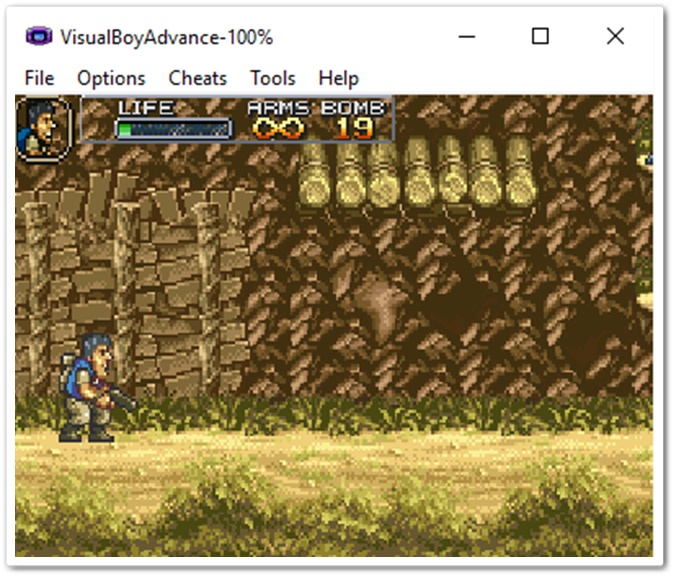
Vantagens adicionais
Além de ter acesso a diversos títulos que fizeram sucesso no passado (como Golden Sun, aqueles estrelados por Mario, Street Fighter, Castlevania e muitos outros games), recorrer a um emulador para curtir jogos do passado também traz mais uma vantagem: a possibilidade de utilizar códigos para facilitar o seu avanço por um trecho mais complicado ou tornar a sua vida um pouco menos complicada.
Somado a isso, ele também traz a oportunidade de escolher se deseja jogar utilizando o teclado ou um controle, e em ambos os casos há a possibilidade de configurar qual será o esquema de botões utilizado durante as partidas.
Completando o pacote, também há a opção de salvar o seu progresso durante as partidas de maneira convencional (ou seja, nos pontos originalmente programados nos jogos) ou recorrendo aos famosos “save states” (basta pressionar duas teclas – por padrão, Shift e alguma de F1 a F10 - para que isso aconteça), que permitem voltar exatamente ao ponto em que parou, seja no meio de uma batalha contra um chefe ou após obter um item importante em uma sala repleta de inimigos.
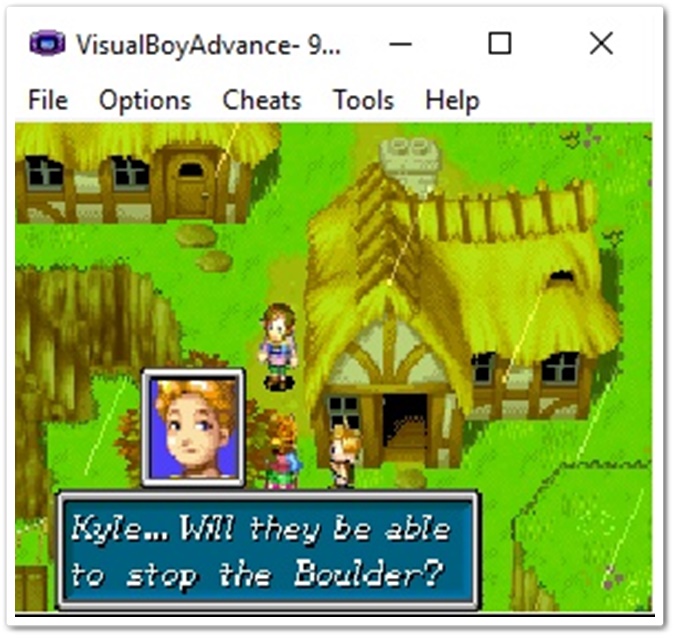
CLIQUE NA IMAGEM ABAIXO PARA FAZER O DOWNLOAD:
Emulador DOLPHIN
Recentemente, a notícia de que a Nintendo, ao menos por enquanto, não pretende mais distribuir seus produtos de forma oficial aqui no Brasil pegou algumas pessoas de surpresa. Afinal, como uma empresa tão querida pelos brasileiros poderia deixar de atuar em um mercado gigantesco como o nosso? Lembrando que essa medida não inclui apenas os jogos, mas também os acessórios e os próprios consoles da empresa.
Mesmo que essa manobra da Big N não seja novidade em nosso país, algumas pessoas – já há muito tempo – dão um jeito de “contornar” a falta de um console da empresa em suas casas. Usando emuladores, é possível executar games de várias plataformas, inclusive algumas das mais recentes lançadas pela Nintendo. Nesta matéria, ensinaremos os leitores aos passos para rodar os jogos do GameCube e Wii no PC utilizando o Dolphin.
 Emulador Dolphin
Emulador Dolphin
Conhecendo o Dolphin
O Dolphin é um emulador de código aberto para GameCube e Wii que foi desenvolvido para ser executado nas plataformas Windows, Linux e Mac OS X. Este foi o primeiro programa comercial a rodar com sucesso títulos dos dois consoles e ainda hoje é o único a conseguir reproduzir games do Wii.
Seu nome, que traduzido para o português significa “golfinho”, faz referência ao Nintendo Dolphin, codinome do GameCube na época de seu desenvolvimento. A manutenção e criação de novas funcionalidades para esse programa são encaradas como um projeto sério por pessoas do mundo todo, que contribuem para a disseminação e melhoramento do software.
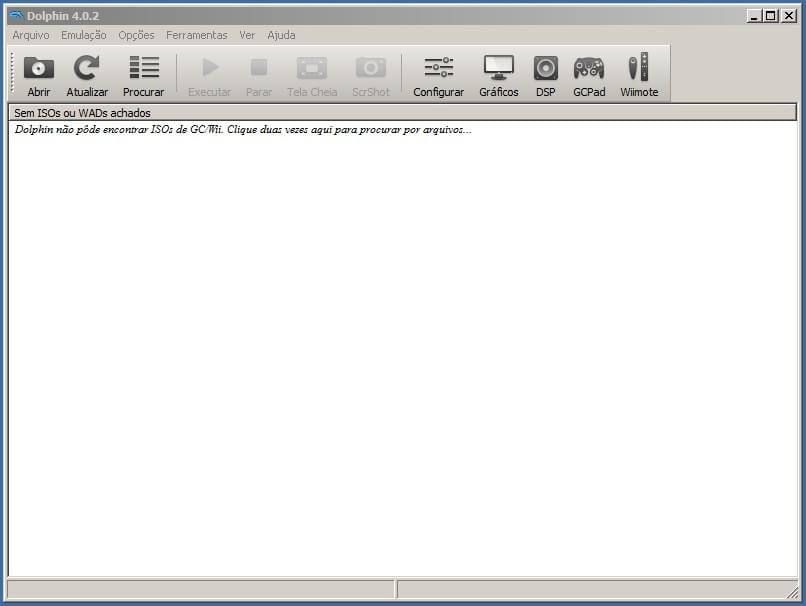 Emulador Dolphin
Emulador Dolphin
Requisitos de sistema
Como o próprio site informa aos que pretendem executar o Dolphin em seus PCs, o programa pode se comportar de forma bastante diferente dependendo do título que se quer jogar. Afinal, cada game roda do seu jeito, exigindo aspectos diferentes do “console” que está sendo emulado.
Portanto, os requisitos a seguir, mesmo que atendidos em sua plenitude, podem não oferecer uma experiência de jogo perfeita. Mesmo utilizando um hardware muito bom, alguns games podem apresentar problemas, enquanto outros são executados normalmente. No final desta matéria, separamos um guia sobre a compatibilidade do Dolphin.
Requisitos mínimos de sistema
- Sistema operacional: Windows Vista (ou superior), Linux, Mac OS X Lion (ou superior), FreeBSB e Android
- Processador: Pentium 4 ou Athlon64 (ou processador com suporte às instruções SSE2 com no mínimo 2,5 GHz)
- Placa de vídeo: qualquer GPU que tenha suporte ao DirectX 9, OperGL 3 e Pixel Shader 3.0
- Memória RAM: 2 GB
Requisitos recomendados de sistema
- Sistema operacional: Windows 7 (64 bits)
- Processador: Intel i5-2500 ou superior
- Placa de vídeo: AMD Radeon HD6850 ou equivalente com suporte ao DirectX 11
- Memória RAM: 4 GB ou mais

Instalação do Dolphin
Para ter o Dolphin no seu computador, recomenda-se escolher a versão estável mais recente do software e proceder com os passos normais do instalador (nada de pegadinhas). Na página de download, há também opções que ainda se encontram em desenvolvimento, alternativas dedicadas àqueles que pretendem desfrutar das atualizações mais recentes ao custo de uma menor estabilidade.
Para o Windows, a versão estável 4.0.2 pode ser baixada através destes links: Windows x64 e Windows x86. No caso do Mac OS X e Ubuntu 13.04, o Dolphin ainda está em sua versão 4.0. Vale ressaltar que o suporte aos sistemas operacionais de 32 bits está sendo abandonada pelo programa, situação que já acontece nas opções em desenvolvimento.
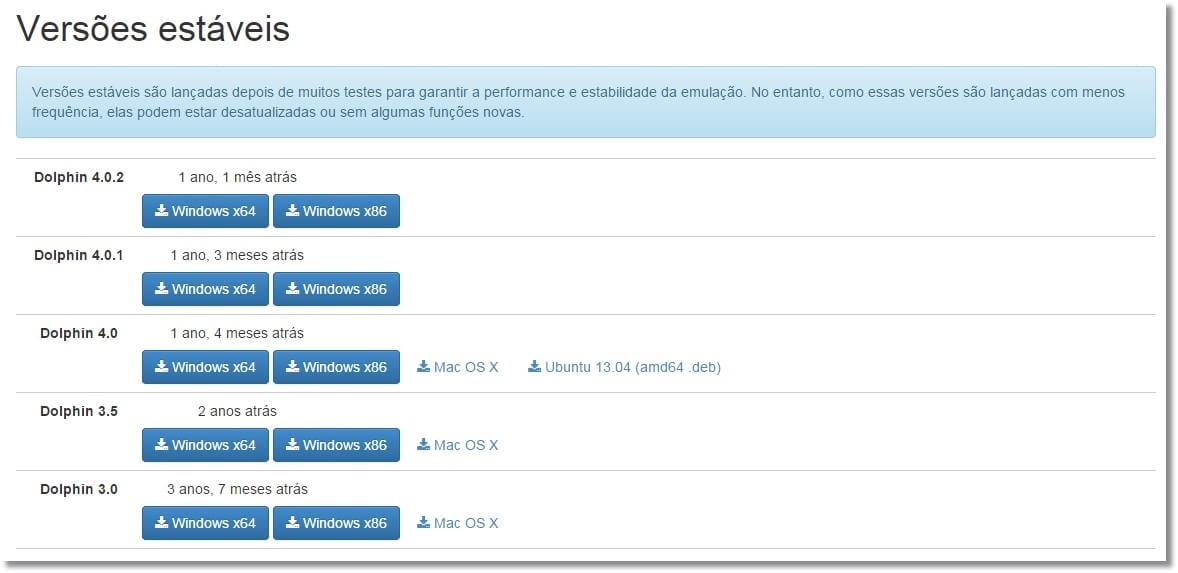
Configuração do Dolphin
Quem já experimentou rodar um emulador no computador sabe como a parte de configuração pode ser complicada. Porém, o Dolphin, totalmente em português, oferece opções muito intuitivas e fáceis de lidar. Na maioria das vezes, entretanto, não é preciso fazer nada: basta apenas selecionar o game e sair jogando.
Porém, se você está enfrentando problemas de performance (uma vez que o Dolphin não é um programa exatamente leve de rodar), há algumas configurações que podem melhorar o desempenho do emulador.

No menu “Configurar”, deixe marcadas as opções “Ativar Modo de Dois Núcleos (Aumento na velocidade)” e “Ativar Idle Skipping (Aumento na velocidade)”. Em “Modo de Emulação do CPU”, deixe marcado “Recompilador JIT (Recomendado)”.
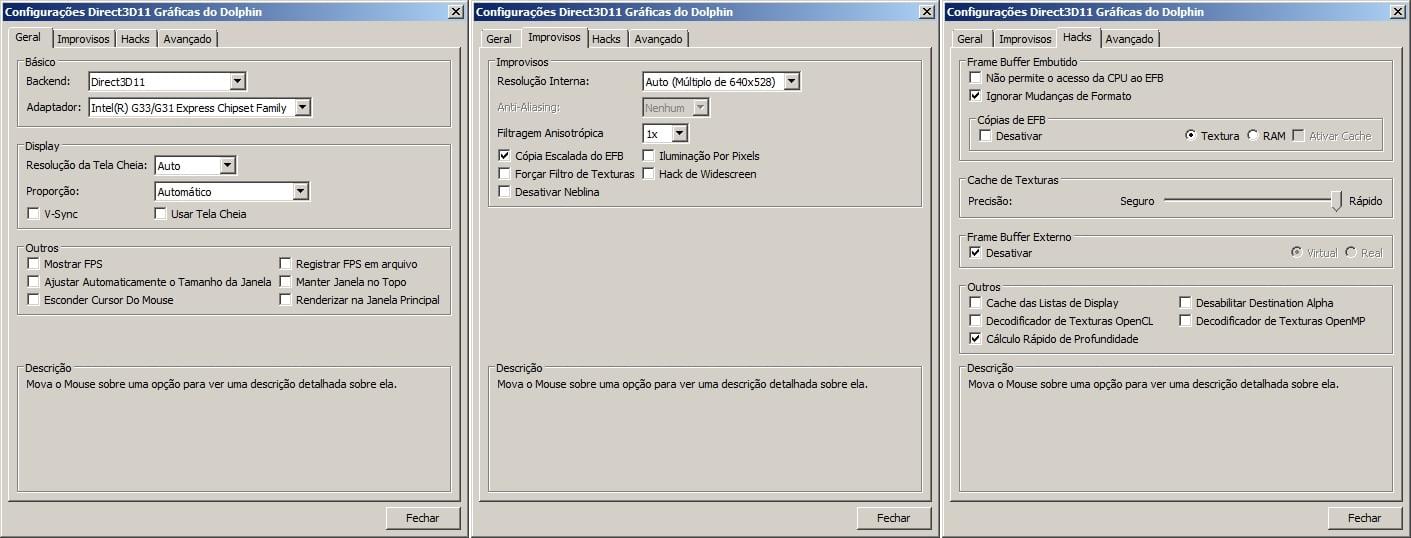
No menu “Gráficos”, as opções são bem mais variadas. Em “Backend”, a alternativa com a melhor qualidade vai depender do jogo. Portanto, vai ser preciso testar para achar a opção ideal. Em “Resolução Interna”, recomenda-se deixá-lo em “Auto - (Múltiplo de 640x528)”.
Também é bom deixar desabilitadas as opções “Não permite o acesso da CPU ao EFB”, “Desabilitar Destination Alpha” e “Decodificador de Texturas OpenMP”. Já os itens “Ignorar Mudanças de Formato” e “Cálculo Rápido de Profundidade” podem ficar marcados.
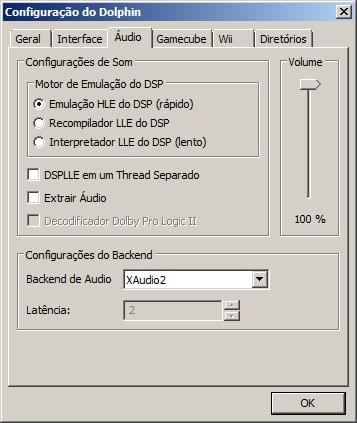
Em “DSP”, opção destinada às configurações de som, deixe marcado “Emulação HLE do DSP (rápido)” e desmarcado “DSPLLE em um Thread Separado”.
Configuração do controle
O menu “GCpad” oferece as configurações do controle tradicional do GameCube que podem ser utilizadas diretamente no teclado. Caso você tenha o acessório original e um adaptador para o PC, estes dispositivos se conectam automaticamente e funcionam sem a necessidade de fazer ajustes.
Porém, se você quer provar a experiência verdadeiramente fornecida pelo Wii com o controle sem fio e sua leitura de movimentos, vai ser preciso “trabalhar” um pouco mais. Antes de tudo, vale ressaltar que é necessário (obviamente) ter o Wii Remote, um adaptador Bluetooth e um sensor de infravermelho que vai fazer a vez da Sensor Bar. Além disso, o Dolphin já possui suporte ao Wii Motion Plus, acessório adicional ao controle.

Ao conectar o adaptar Bluetooth no computador, o Windows vai automaticamente instalar o driver para que o dispositivo funcione. Porém, o sistema operacional, por padrão, não consegue reconhecer o sinal emitido pelo Wii Remote. Para conseguir isso, instale um dos seguintes softwares (o funcionamento vai depender do tipo e modelo do adaptador Bluetooth): o BlueSoleil ou o Bluetooth Stack.
Já o sensor infravermelho, que geralmente acompanha um adaptador próprio (quando for sem fio), não exige a instalação de softwares adicionais. Depois que um dos programas acima reconhecer o Wii Remote, o sensor passará a capturar os movimentos do controle automaticamente depois que um jogo for iniciado. Caso o Dolphin ainda não tenha reconhecido o acessório, o menu “Wiimote” do programa oferece opções para configuração e calibração que podem resolver o seu problema.


Resumo da ópera
- Baixe e instale o Dolphin;
- Configure o programa;
- Configure os controles do Wii, GameCube ou teclado/mouse;
- Escolha uma ROM de algum jogo que você possua;
- Execute o jogo e se divirta!
Screenshots
Para você que ficou com vontade de jogar os games de Wii e GameCube diretamente no seu PC, apresentamos, a seguir, mais um motivo para sentir ainda mais vontade de experimentar esse emulador.
Uma coletânea gigantesca de screenshots de títulos rodando no Dolphin, mostrando que não há perda de qualidade nas imagens se o emulador estiver bem configurado. Vale ressaltar que o resultado final também vai depender do hardware de sua máquina, podendo oferecer uma qualidade visual melhor ou pior, dependendo de suas configurações.
Download
DIVIRTA-SE!!!


